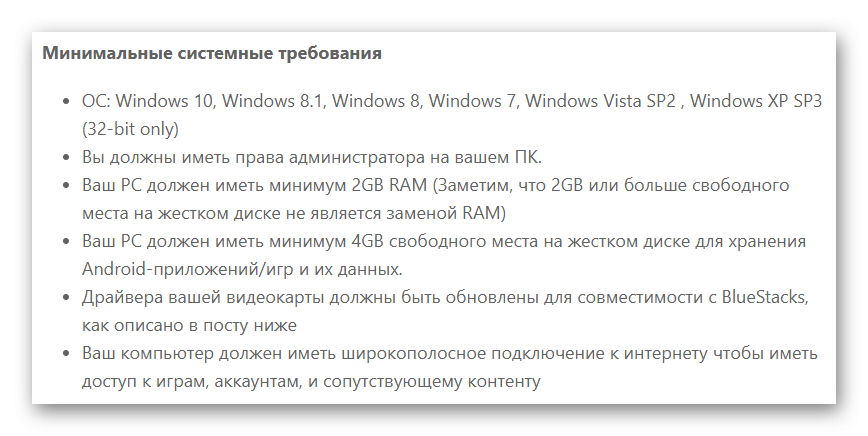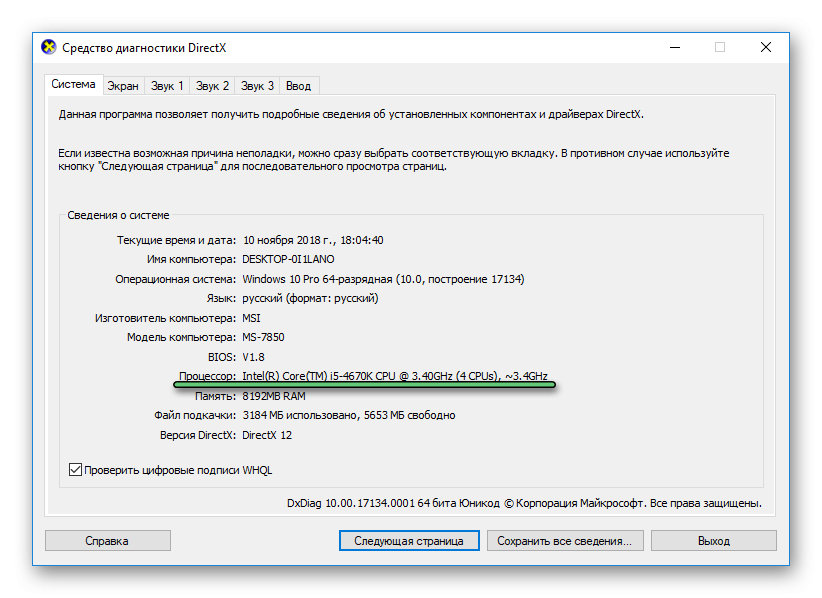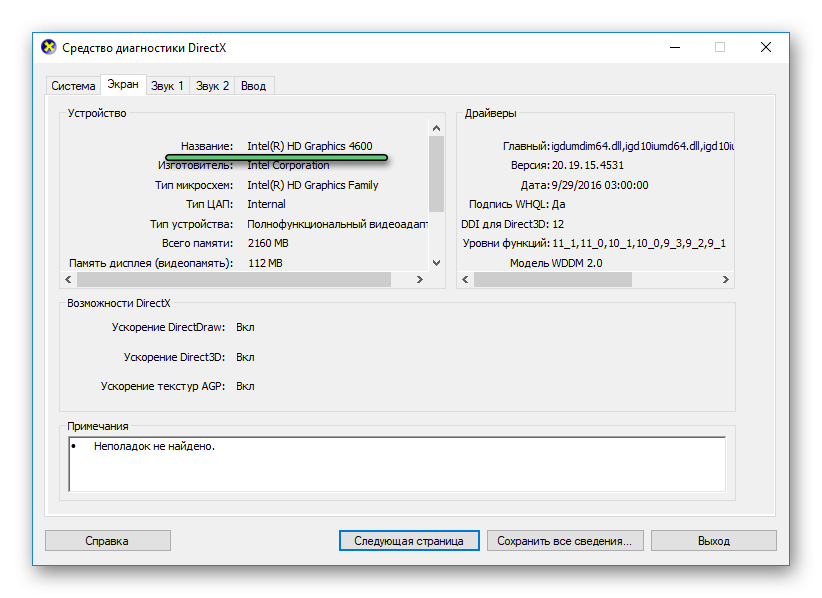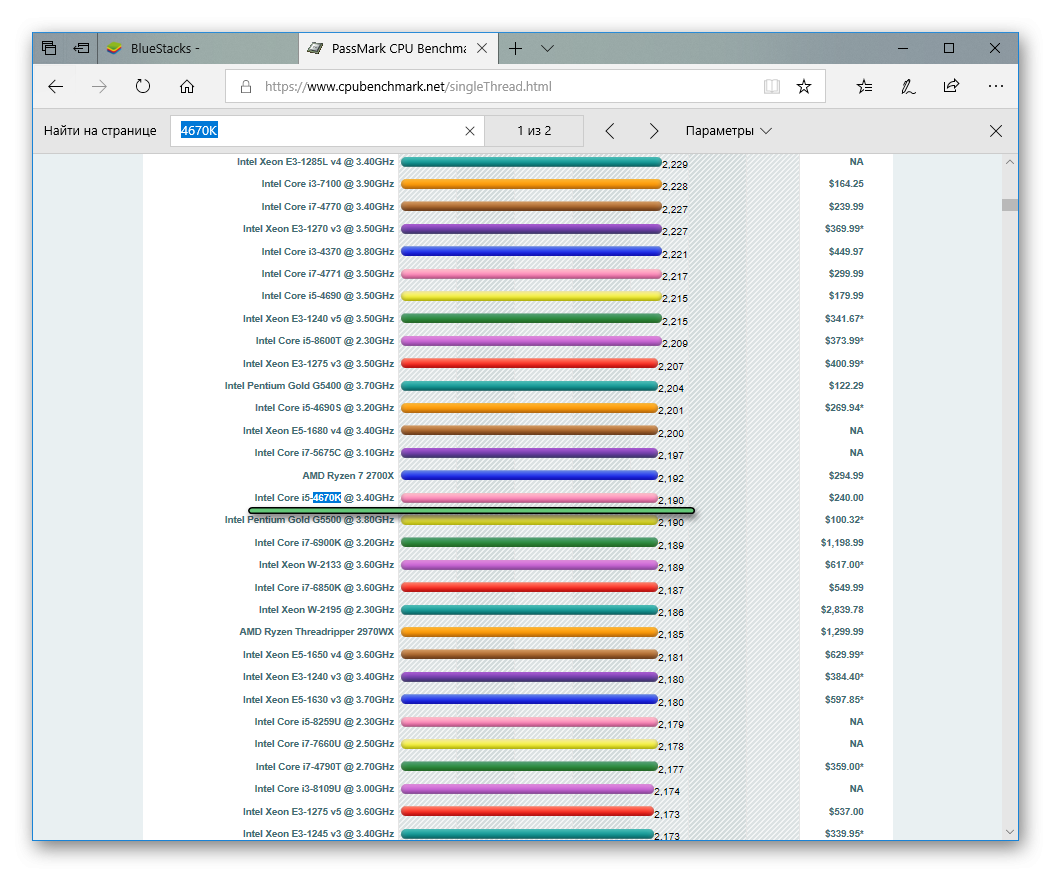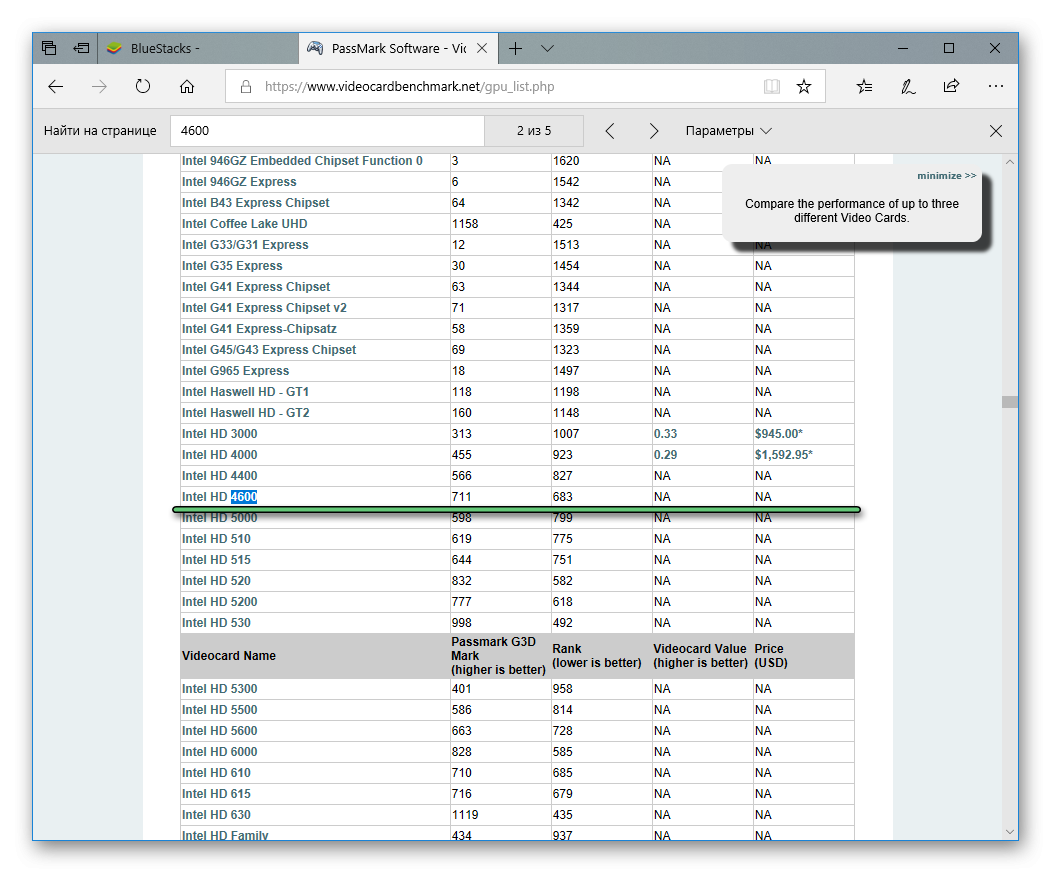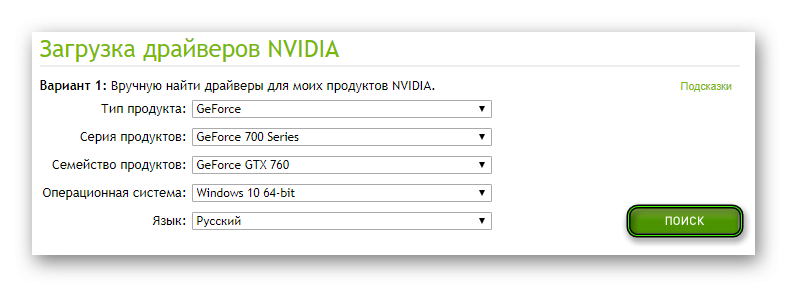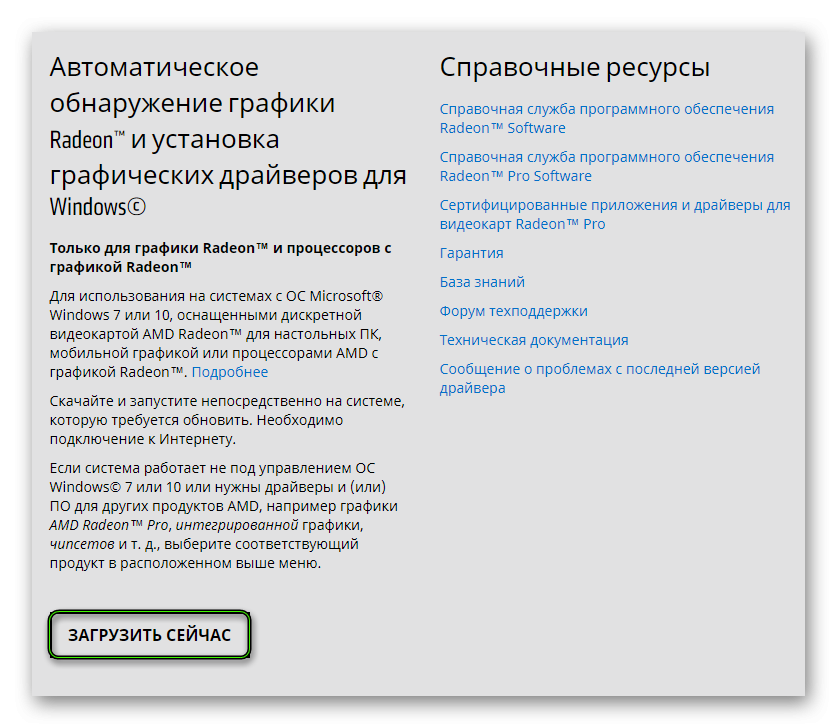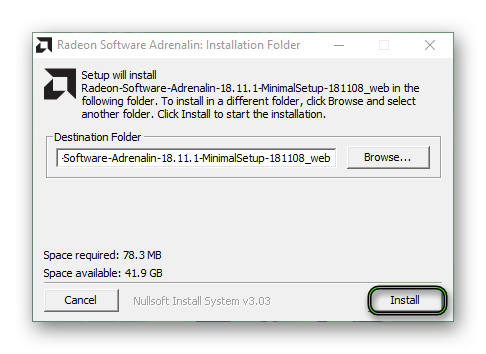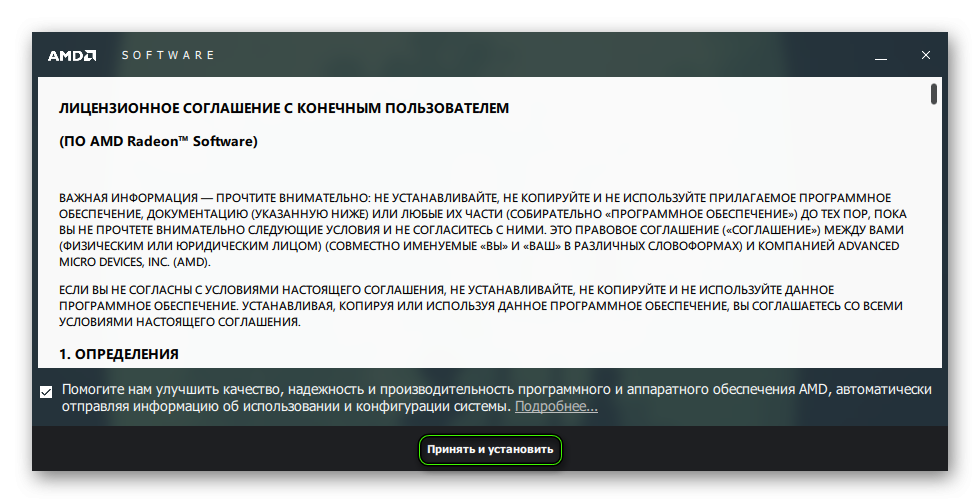Сравнение: BlueStacks 4 против NoxPlayer — какой эмулятор выбрать?
Не так давно один из популярнейших эмуляторов Android-устройств для ПК обновился до полноценной версии под номером 4. Кардинальных изменений в обновлении не было, но разработчики улучшили внешний вид, сделали программу еще производительнее и, в целом, сделали лучше то, что и без того работали хорошо.
Главный конкурент BlueStacks – NoxPlayer – глобально не обновлялся уже целый год, но это не мешает сопоставлять 2 программы между собой.
Системные требования
Несмотря на то что мобильные игры кажутся пустышками по сравнению с полноценными компьютерными проектами, это не значит, что их можно запускать на самом простом железе, ведь эмулятор представляет из себя систему в системе. Тем не менее даже не очень дорогие компьютеры справятся с большинством мобильных игр.
Базовые системные требования BlueStacks 4 и NoxPlayer почти не отличаются: 2 ГБ оперативной памяти, 3-4 ГБ свободного места на жестком диске и видеокарта с актуальными драйверами.
BlueStacks также предлагает рекомендуемые требования для тех, кто хочет быть уверенным, что даже самые сложные игру запустятся в эмуляторе: процессор с показателем PassMark как минимум 1000(посмотреть можно здесь), видеокарта с показателем 750 PassMark (здесь), 6 ГБ оперативной памяти, и желательно SSD.
Важно отметить, что при схожих минимальных требованиях NoxPlayer предлагает эмулятор на Android 4.4.2 или 5.1.1. У BlueStacks это Android 7.1.2 (Nougat). В первую очередь, более новая версия ОС обеспечивает максимальную поддержку всех приложений, включая самые требовательные.
Особенность BlueStacks в том, что он задействует все возможности вашего ПК (да, да, даже GeForce 1080 Ti), а не просто имитирует мощное устройство.
Представители BlueStacks заявляют, что напрямую сотрудничают с производителями комплектующих и разработчиками, что обеспечивает максимальную эффективность работы игр в эмуляторе.
Это выливается в том, что программа в бенчмарках может показывать результат в 5-6 превышающий таковой у Galaxy S9+, несмотря на то что последний — один из самых мощных смартфонов на рынке.
Интерфейс
Можно долго спорить, положил ли этому начало Стив Джобс или кто-то другой, но технологии и дизайн уже давно являются двумя родственным дисциплинами, поэтому игнорировать внешний вид инструмента нельзя, насколько бы хорошо он не исполнял поставленные перед ним задачи.
Главный экран NoxPlayer представляет из себя рабочий стол со всеми установленным в системе приложениями, панель поиска и док, где расположены самые важные программы.
BlueStacks 4 в этом плане ничем не отличается.
Разницу можно заметить в расположении элементов управления. В NoxPlayer с правой стороны находится целый ряд миниатюрных иконок, и разбираться сразу со всеми вы вряд ли захотите. В случае с BlueStacks самые важные элементы выделены, а все остальные запускаются только в конкретные моменты. Это делает внешний вид программы более минималистичным.
BlueStacks 3 выглядела почти так же, но если вы активный пользователь эмулятора, то сможете найти отличия: как теперь сгруппированы системные программы, насколько проще стало удалять ненужные приложения и, разумеется, нельзя сбрасывать со счетов вкладки, при помощи которых вы не только сможете играть сразу в несколько игр (это умеют и все остальные программы), но и максимально быстро переключаться между ними.
Если касаться мелочей, то когда дело доходит до «внутренностей» Android, BlueStacks 4 выглядит намного опрятнее, благодаря тому что внешний вид программы выполнен по принципам Android 7, а это уже бывалый Material Design. NoxPlayer, будучи тоже довольно приятным приложением, очень выбивается, когда приходится открыть настройки, зарегистрировать аккаунт Google и так далее.

Отдельного внимания заслуживает интерфейс программы BlueStacks во время игры. Верхняя панель представляет из себя просто набор вкладок и пару стандартных иконок: настройки и аккаунт. А вот внизу только во время игры появляются дополнительные кнопки для настройки управления с клавиатуры, изменения параметров или создания скриншотов.
Кстати, если вы часто делаете обзоры на мобильные игры, то программы, лучше BlueStacks не найти. Она делает скриншоты молниеносно и автоматически удаляет из кадра все ненужные элементы. Так, вы получаете нужное изображение, которое не нужно редактировать, еще и в максимальном разрешении.
Помимо стандартного Google Play и возможности загружать в эмулятор собственные apk-файлы, в BlueStacks 4 имеется свой собственный центр приложений. Это не источник программ, а скорее каталог с собственными рейтингами, топами и коллекциями, который перенаправляет вас в привычный Google Play. Тем не менее это отличная возможность разобраться в доступных играх, учитывая, что качеством каталогизации магазин Google никогда не блистал.
Новейшая версия Android
Мы уже отметили, насколько важна поддержка Android 7 в BlueStacks 4. Да, это тоже уже система, который исполнилось 2 года, но приблизительно такой срок и нужен версии ОС от Google, чтобы стать самой популярной на рынке, таким же образом обеспечив поддержку среди всех разработчиков, которым, естественно, хочется представить свой продукт максимальному числу пользователей.
Тем не менее в Google Play нужно провести не так много времени, чтобы натолкнуться на проекты, которые не будут запускаться на Android 4 или даже 5. Им требуется как минимум 6 версия. Например, Life is Strange (Android 7), ARK: Survival Evolved, настольная игра Armello или яркий пример — Shadowgun Legends.
Самые популярные игры в Google Play, в числе которых PUBG Mobile (PlayerUnknown’s Battlegrounds), Clash of Clans, Lineage 2 ожидаемо запустятся на обоих эмуляторах.
Поддержка пользователей
Эмуляторы Android на ПК уже давно работают как часы, но это не значит, что и с ними не могут происходить ошибки.
В случае подобного (или если какие-то проблемы возникают в процессе установки) важно иметь возможность обратиться в службу поддержки.
NoxPlayer предлагает отправить сообщение по электронной почте или написать в русскоязычной группе ВК. У BlueStacks это делается в специальном разделе прямо в программе. Просматривать открытые заявки можно и на сайте.
Вам нужно оставить обращение по выбранной теме и ждать ответа. Уведомление о том, что оператор начал решать ваш вопрос, вы получите по электронной почте. Любой свой вопрос вы сможете решить за один присест, не ожидая ответов по несколько часов или суток.
Но всегда также есть возможность посетить официальные группы программы в Facebook, Вконтакте, Твиттер или даже Google+.
Особенности
Мы рассмотрели основные элементы обеих программ — то, ради чего их скачивают. Но развиваются они и благодаря своеобразным инновациям.
Первое — это поддержка клавиатур и мышек. Вы можете настроить нажатия, жесты и другие более специфические движения, которые обычно совершаете при помощи сенсорного экрана, на отдельные кнопки или их сочетания и таким образом упростить игровой процесс, а где-то даже получить преимущество перед остальными игроками. Подобное есть и в NoxPlayer, и в BlueStacks.
Также оба эмулятора могут похвастаться возможностью играть в несколько игр сразу. Вы просто открываете несколько окон, размещаете в нужном положении и играете. В случае с BlueStacks 4 есть возможность запускать программы во вкладках, если это не какие-то игры, которые требуют немедленного реагирования. Так и приложения будут запущены на весь экран и переключаться между ними можно будет быстро.
А вот дальше идут преимущества, которыми может похвастаться только BlueStacks 4. Платформа довольно сильно геймифицирована (простите за каламбур) и вы играете, играя. За запуск эмулятора, выполнение определенных действий и достижения вас будут вознаграждать определенным количеством внутренней валюты — BlueStacks Point. Их можно купить и за реальные деньги, но и заработать не так уж и сложно.
Куда более интересны способны, которыми их можно потратить. Разработчики предлагают сразу два магазина.
BlueStacks Store – это место, где можно приобрести украшения для программы или реальные вещи. Например, 500-1000 монет будет стоить новая тема для вашего рабочего экрана. А вот за полноценную футболку придется отдать целых 250 000 BlueStacks Points (или $24.99). В некоторых случаях можно половину заплатить деньгами, а остальное отдать монетами. За последние также иногда можно купить билеты для участия в различных розыгрышах.
Второй вариант, где можно потратить заработанное — BlueStacks Market. Это место, где продаются внутриигровые вещи. В левом меню будут отображаться игры, разработчики которых предусмотрели возможность покупки предметов внутри их проектов за валюту BlueStacks. Если вы привыкли жаловаться на донат, но всегда хотели попробовать его, то это отличная возможность.
Таким образом, BlueStacks Points – это отличная функция и для авторов программы, и для игроков. Первые таким образом привлекают аудиторию, заставляя ее проводить в играх как можно больше времени. А вторые, занимаясь любимым делом, еще и зарабатывают и получают возможность участвовать в розыгрышах различных вещей, связанных с игровой тематикой.
Если вам, к примеру, кажется эта функция лишней, то можете не волноваться из-за того, что она якобы использует лишний ресурс системы, который мог бы пойти на игры. Дополнительные модули, такие как BlueStacks Store активируются только в том случае, если вы их запускаете. Все остальное время программа и мощности вашего устройства направлены именно на работу игр.
Выводы
Базовая функциональность BlueStacks 4 и NoxPlayer почти не отличается. На место последнего можно было бы поставить любой более-менее работающий эмулятор, позволяющий запускать Android-приложения на вашем ПК.
Разница в мелочах, коих достаточно много.
BlueStacks 4 выглядит современнее.
Он работает на основе относительно новой операционной системы, что дает преимущества и во время игры, и позволяет не переживать относительно того, что какая-то из программ может не запуститься.
Он позволяет использовать возможности вашего ПК на максимум, не просто имитируя самый мощный смартфон из существующих, а превосходя его в 6-8 раз.
Благодаря BlueStacks вы можете играть сразу в несколько игр так, как считаете нужным: раскрыв окна каскадом, раскидав по углам или просто запустив в разных вкладках.
Наконец, BlueStacks 4 лоялен к своим пользователям благодаря системе BlueStacks Points, с помощью которой вы накапливаете специальные баллы и можете в дальнейшем использовать их для покупки как реальных вещей, так и внутриигровых предметов.
Источник
Системные требования BlueStacks
Перед установкой данного эмулятора мобильной платформы желательно выяснить, какие минимальные и рекомендуемые системные требования Блюстакс у разных версий, а также проверить их соответствие конфигурации вашего компьютера или ноутбука. Рядовому пользователю не всегда просто разобраться с моделями процессоров, видеокарт и прочими «тонкостями». И если у вас возникли с этим какие-либо трудности, то ознакомьтесь с нашим материалом.
Подробная информация
В настоящий момент можно назвать три актуальных версии BlueStacks: обычная тройка, 3N и четверка (последнее обновление программы). В первой из них работает Android KitKat (4.4), а во второй и третьей — Nougat (7.X). И несложно предположить, что в каждом из случаев будут свои системные требования, как минимальные, так и рекомендуемые. Но в действительности все идентично. В статье требования будут записываться через значок «/» в случае различий. Выглядит все примерно так: «минимальные/рекомендуемые».
Для Блюстакс 3 и 3N:
- ОС: Windows XP (только 32-разрядная с третьим пакетом обновлений), Vista (32- или 64-разрядная и выше)/«Десятка» (читайте далее, как узнать вашу операционную систему);
- Процессор: любой даже одноядерный камень/многоядерная модель с активированной виртуализацией и оценкой в PassMark от 1000 баллов (про PassMark читайте далее);
- Графический адаптер: любой/Intel HD 5200 или аналогичный с оценкой PassMark 750+;
- ОЗУ: От 2 ГБ/6 ГБ и более;
- Накопитель: не меньше 4 ГБ свободного места на HDD/твердотельный накопитель (SSD) с доступным пространством от 40 ГБ и более;
- Наличие широкополосного интернет-соединения (необходимо в случае использования интернет-сервисов или для мобильных игр по Сети);
- Последние драйвера для видеокарты (про их обновление читайте далее).
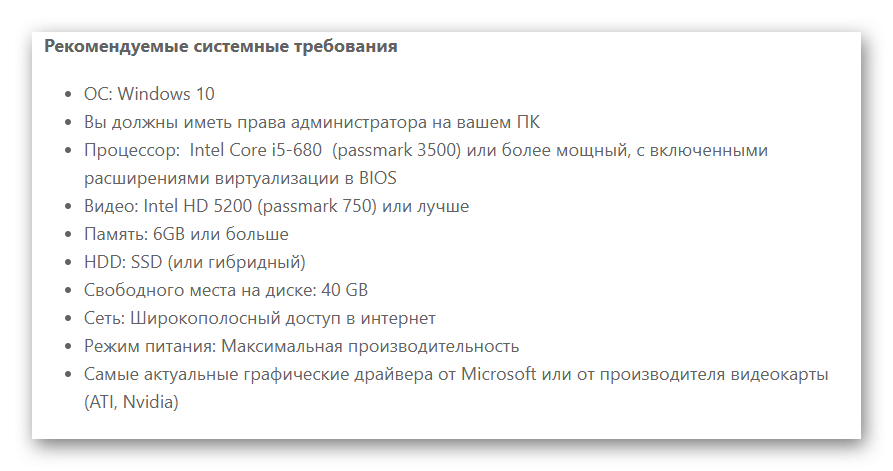
А чтобы разобраться, какая у вас версия Виндовс, проверить PassMark и обновить драйвера, просмотрите следующие пункты.
Если вам неизвестна установленная на компьютере операционная система, то предлагаем легкий способ, как выяснить ее версию. Для начала откройте инструмент «Выполнить» через горячие клавиши Win + R. Далее, введите туда control system или скопируйте эту команду, а затем нажмите Enter.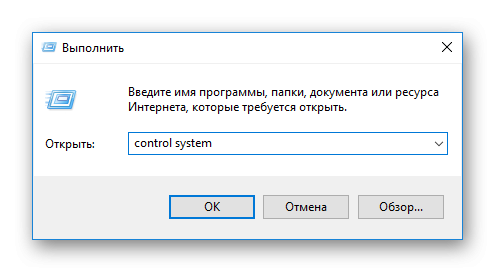
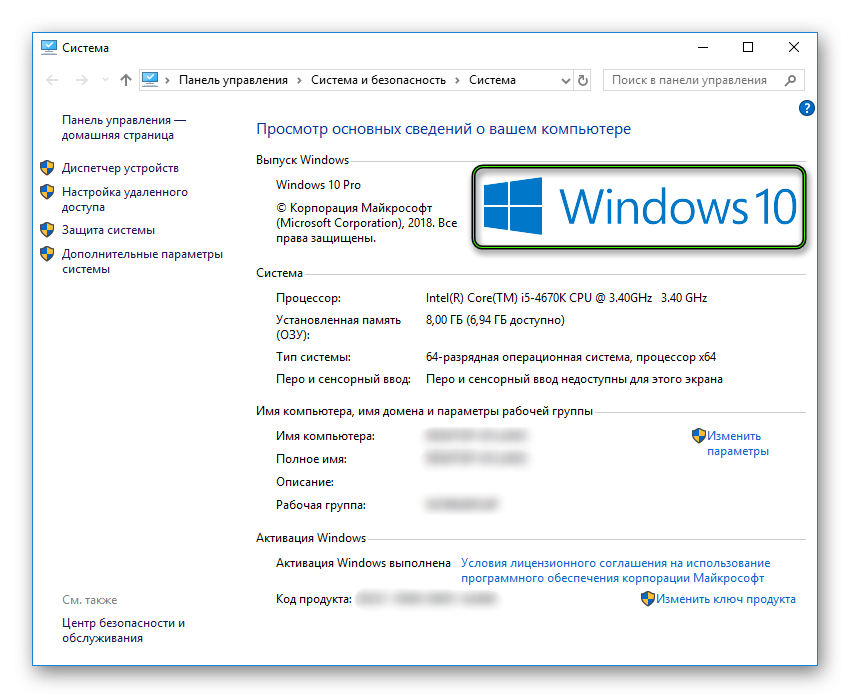
PassMark
Такое название носит специальный бенчмарк (тест) для компьютерных комплектующих. В нашем случае — для процессора и для видеокарты. И чтобы Блустакс работал без каких-либо проблем, они по мощности должны соответствовать определенным отметкам.
Для начала нужно выяснить модели железа, используемого в вашем ПК. Делается все так:
- Нажмите комбинацию Win + R. Это запустит диалоговое окно «Выполнить».
- Сюда впишите dxdiag и нажмите Enter.
- Во вкладке «Система» вы найдете модель и производителя ЦП.
- А в «Экран» — аналогичную информацию о графическом адаптере.
Чтобы выяснить, какой PassMark у вашего процессора, сделайте следующее:
- Откройте страницу https://www.cpubenchmark.net/singleThread.html.
- Нажмите Ctrl + F, чтобы вызвать форму поиска в браузере.
- Впечатайте в нее модель ЦП. В нашем случае это «4670K».
- Убедитесь, что все нашлось правильно, сверив производителя.
- Цифра правее нужной графы и будет количество баллов в бенчмарке. В рекомендуемой конфигурации должно быть от 1000, но просто для запуска эмулятора хватит и меньшего количества.
Проверка для видеоадаптера:
- Перейдите по ссылке https://www.videocardbenchmark.net/gpu_list.php.
- Опять откройте окно поиска.
- Введите модель вашей карточки.
- Удостоверьтесь, что найдено изделие от вашего производителя.
- Записанная в следующем столбце цифра и будет результатом теста. Например, в нашем случае там значится 711. Этот результат ниже 750, а значит, на максимальных настройках использовать эмулятор не рекомендуется.
Драйвера
Также в сис. требованиях значится пункт о наличии последних драйверов для видеокарточки. Мы уже знаем ее модель и производителя благодаря инструкции из предыдущего пункта. Теперь перейдем непосредственно к загрузке.
- Откройте страницу https://www.nvidia.ru/Download/index.aspx?lang=ru.
- В «Тип продукта» выберите «GeForce».
- В следующем пункте — серию (например, для GTX 760 — GeForce 700 Series).
- Затем укажите конкретную модель.
- Далее, выберите вашу операционную систему с нужной разрядностью.
- Язык стандартно стоит «Русский». Смените его, если это не так.
- Нажмите на «Поиск».
- На двух последующих страницах кликните по зеленой кнопке «Загрузить сейчас».
- Откройте скачанный файл и выполните установку.
- Перезагрузите компьютер или ноутбук.
- Скачайте утилиту для автообновления отсюда. Пролистайте страницу вниз и кликните на «Загрузить сейчас».
- Откройте exe-файл.
- Кликните на Install.
- Теперь нажмите «Принять и установить».
- Дождитесь обнаружения карточки, а потом дайте согласие на ее обновление.
- Выполните перезапуск ПК.
Источник